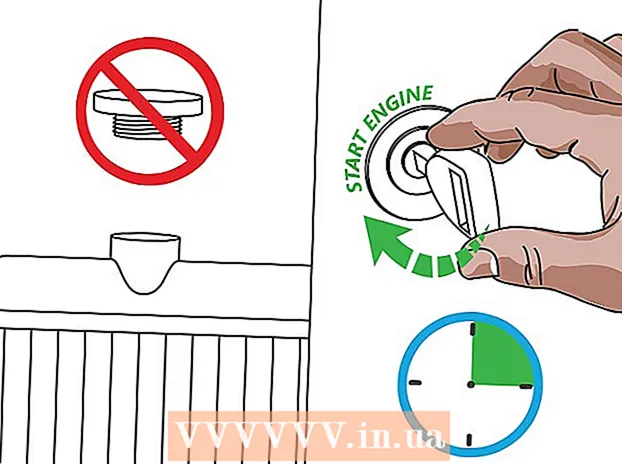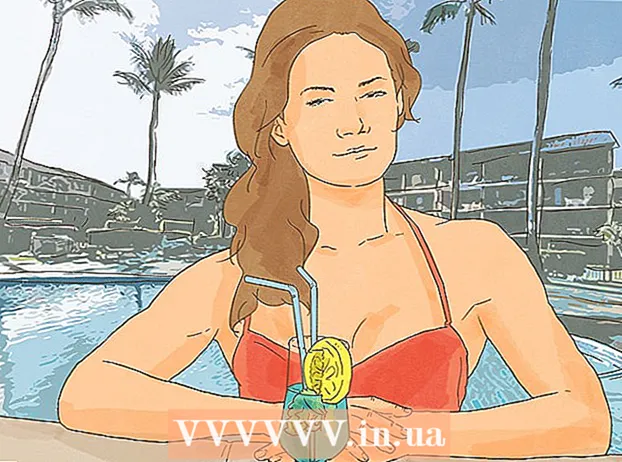Auteur:
John Stephens
Denlaod Vun Der Kreatioun:
21 Januar 2021
Update Datum:
29 Juni 2024

Inhalt
Fir Mail an E-Mail Clientë wéi Outlook, Thunderbird oder mobilen E-Mail Client ze kréien, musst Dir Entréeën Mail Server Informatioun sammelen, inklusiv Server vun den Entréeën Mail, Software Hafen a Protokoll Typ. Server (POP3 oder IMAP). Et kléngt schwéier, awer tatsächlech ass alles verfügbar a ganz einfach ze fannen wann Dir wësst wou se verstoppt sinn.
Schrëtt
Methode 1 vu 5: Mat E-Mail vun Ärem Internet Déngschtleeschter
Gitt op d'Websäit vun Ärem Internet Service Provider (ISP). Dëst ass eng Websäit vun enger Firma déi Internetverbindung an E-Mail Service fir Iech ubitt. Bedenkt datt dës Method nëmme fir Benotzer vun E-Mail vun hirem Carrier geliwwert ass an net applicabel fir webbaséiert E-Mail Servicer (wéi Hotmail oder Gmail).
- Zum Beispill, wann Dir d'E-Mail Adress benotzt, déi vu Comcast Xfinity geliwwert gëtt (zB [email protected]), gitt op http://www.xfinity.com. Centurylink Benotzer besichen http://www.centurylink.com.
- Et ass méiglech datt Äre Carrier keng E-Mail Adress u seng Benotzer gëtt. Dëst gëtt normalerweis op hirer Websäit gesot.

Klickt op de "Hëllef" oder "Support" Link. Dës Links ginn normalerweis op enger prominenter Plaz op de Websäiten vun de meeschte Carrier fonnt.
Fannt "E-Mail". Typ
mailt an d'Sichfeld a dréckt ↵ Gitt eran. Fannt de Link mat eppes ähnleches wéi "E-Mail Software opsetzen" tëscht de Resultater zréck.- Wann et keng generesch "E-Mail Software" Verknëppung gëtt, klickt op ee vun de méi spezifesche Linken, wéi zB "Setting Outlook" oder "Setting Mac Mail" (Mac Mail Settings) ). All Datei déi d'Instruktioune vun der E-Mail-Instruktioun ënnerstëtzt, huet Entréeën Mail Server Informatioun.
- Xfinity Benotzer kënnen op de "Internet" Link klickt, duerno op "E-Mail a Web Browsing". An de Sichresultater klickt op "Benotzt E-Mail Client Programmer mat Comcast E-Mail".

Entscheed ob Dir POP3 oder IMAP benotzt. Et ass méiglech datt de Carrier zwou Optiounen huet, POP3 an IMAP. Wann Dir Är Mail op verschidde Geräter kontrolléiert (wéi Telefonen a Computeren), benotzt IMAP. Wann Dir just Mail op engem Computer oder Telefon kontrolléiert, sollt Dir POP3 benotzen.- Och wa bal all Trägere de POP3 Protokoll ubidden, ënnerstëtze vill vun hinnen net IMAP. Centurylink, zum Beispill, ënnerstëtzt nëmmen POP3 Protokoll fir Heembenotzer.
- Wann Äert Zil ass Messagen ze kréien, déi op eng E-Mail Adress geschéckt gi vun Ärem Carrier mat engem webbaséierten E-Mail Client wéi Gmail oder Outlook, benotzt POP3. Déi meescht Carrièren limitéieren d'Unzuel vu Mailboxen irgendwann, an POP3 hält Är Mailbox eidel andeems Dir Kopien op Ärem Server vun Ärem Carrier läscht.

Gitt de Port an d'Mailserver Adress an Ärem E-Mail Client. Déi meescht Carrièren benotze e Standard POP3 Hafen (110) fir Entréeën Mail. Wann Äre Carrier e séchere POP ënnerstëtzt, ass den Hafen normalerweis 995. Fir Äre Carrier deen e séchere IMAP ënnerstëtzt, ass dësen Hafen normalerweis 993.- Zum Beispill, de POP3 Server vum Comcast Xfinity ass
mail.comcast.net, a säi Port ass 110. Wann d'Mailsoftware et ënnerstëtzt, kënnt Dir och de séchere POP-Protokoll benotzen andeems Dir op den Hafen 995 wiesselt. - Comcast Xfinity bitt och IMAP a konventionell a sécher Formater. De Server ass
imap.comcast.net an den Hafen ass 143 (oder 993 am Fall vun IMAP sécher).
- Zum Beispill, de POP3 Server vum Comcast Xfinity ass
Method 2 vu 5: An Gmail
Wiel tëscht POP an IMAP. Gmail ënnerstëtzt béid POP an IMAP. Op dës Manéier kënnt Dir Gmail op aner Apps kontrolléieren.
- IMAP ass fir Gmail recommandéiert, well Dir kënnt E-Mail op gmail.com kontrolléieren, an och Mail Client.
- Dir kënnt POP benotzen, awer bewosst datt wann Äre Mail Lieser Iech e Message vu Gmail weist, kënnt Dir Iech net op Gmail vun Ärem Browser aloggen fir ze liesen an z'äntwerten.
Schalt POP oder IMAP an Gmail un. Mellt Iech bei Gmail (an Ärem Webbrowser) un an op den Astellungsmenü. Klickt op de Link "Forwarding and POP / IMAP" da wielt entweder "Enable IMAP" oder "Enable POP", ofhängeg vun Äre Besoinen. Klickt op "Ännerunge späicheren" wann Dir fäerdeg sidd.
Gidd de Server vum Entréeën Mail an den Hafen an Är E-Mail Software. Den IMAP Server ass
imap.gmail.com a Port sinn 993. De POP Server asspop.gmail.com a port 995.- De Benotzernumm a Passwuert fir de Mail-Setup ass dee selwechte Benotzernumm a Passwuert datt Dir benotzt fir Iech bei Gmail unzemellen.
- Gmail bitt nëmme sécher POP an IMAP.
Methode 3 vu 5: Op Hotmail / Outlook, Yahoo! Mail oder iCloud Mail
Wiel tëscht POP3 a SMTP. Hotmail / Outlook an Yahoo! Mail hu béid POP3 an IMAP Entréeën Mail Serveren. iCloud ënnerstëtzt nëmmen IMAP.
- Wielt POP3 wann Dir nëmmen e-Mail op enger Plaz plangt (wéi eng Uwendung op Ärem Computer oder Telefon).
- Benotzt IMAP wann Dir E-Mail a méi Uwendunge liese wëllt (oder béid E-Mail an engem E-Mail Client liese wëllen, an och d'Web Versioun dovun benotze wëllt (wéi http://www.hotmail.com) fir ze liesen an z'äntweren) .
POP3 Astellunge fir Hotmail / Outlook konfiguréieren. IMAP, iCloud an Yahoo! Mail kann dëse Schrëtt iwwersprangen. Wann Dir POP3 benotze wëllt, mellt Iech op Hotmail / Outlook um Internet un, klickt op den Optiounen Zännrad a wielt "Optiounen" aus dem Menü. Gitt op "Äre Kont verwalten" a klickt op "Verbannt Geräter an Apps mat POP". Wielt "Aktivéiert" ënner dem POP Feld a klickt op "Späicheren".
Gidd den Hafen an d'Adress vum Entréeën Mail Server an Äre Mail Lieser. Fir Är Sécherheet, Outlook, iCloud an Yahoo! all benotzen nëmme sécher POP3 an IMAP Verbindungen.
- Hotmail / Outlook POP3:
pop-mail.outlook.com Hafen 995 - Hotmail / Outlook IMAP:
imap-mail.outlook.com port 993 - Yahoo! POP3:
pop.mail.yahoo.com Hafen 995 - Yahoo! IMAP:
imap.mail.yahoo.com Hafen 993 - iCloud IMAP:
imap.mail.me.com Hafen 993
- Hotmail / Outlook POP3:
Methode 4 vu 5: Mat perséinlechen Domainennimm
Gitt op d'Websäit vun Ärem Hosting Hosting Service - Äre Webhosting. Wann Dir Ären eegene Domain Numm hutt deen op engem Webhosting Provider Server gehost gëtt, gitt op hir Websäit mat Ärem Browser.
Klickt op de Link "Hëllef" oder "Support". Dir kënnt Ären Service Provider den Entréeën Mail Server Location einfach op hirer Support Säit fannen.
Sicht mam Ausdrock "Server fir Entréeën Mail". Fannt d'Resultater erëm eppes ähnleches wéi "E-Mail Software opsetzen" a klickt op: Et enthält Astellunge fir Serveren déi erakommen an erausginn.
- Wann Dir Hostgator oder Bluehost benotzt (wéi och déi meescht aner Webhosting Provideren), ass Ären Entréeën Mail Server mail.yename.com (ersetzt "yourname.com" mat Ärem Domain Numm). POP3 Hafen ass 110 an IMAP Hafen ass 143.
- Fir de séchere POP oder IMAP Protokoll op Hostgator ze benotzen, braucht Dir den Hostnumm vum Host deen Äre Site bedreift. Loggt Iech op Hostgator a fuert Cpanel. Fannt de Servernumm niewent dem "Server Numm" Feld op der lénkser Säit vum Bildschierm. Wann den Hostnumm ass
gator4054, Äre sécheren Entréeën Mail Server assgator4054.hostgator.com. Fir e séchere POP-Protokoll benotzt den Hafen 995. De séchere IMAP benotzt den Hafen 933. - Bluehost benotzt your.yename.com fir sécher POP an IMAP. Fir e séchere POP, benotzt den Hafen 995. E séchere IMAP benotzt den Hafen 993.
Methode 5 vu 5: Kontrolléiert Ären Entréeën Mail Server
Selwer schécken Test Bréif. Wann Dir den Hafen an d'Entrée Mail Server Adress aginn hutt, schéckt eng Testmeldung op Är E-Mail Adress. Wann Ären E-Mail Lieser e Knäppchen huet mam Numm "Test Account Settings" wéi an Outlook, anstatt dësen Tutorial ze maachen, kënnt Dir einfach op de Knäppchen klickt.
Kontrolléiert Är E-Mail. Waart nach eng Zäit nodeems Dir d'E-Mail selwer geschéckt hutt a kontrolléiert ob d'Enkommend Mail.
- Wann Dir Gmail benotzt fir IMAP oder POP Messagen vun engem anere Service ze kréien, da kënnt de Message méi lues un, well Gmail just Mail vun anere Servicer iwwer eemol an der Stonn kontrolléiert.Fir d'Saachen ze beschleunegen, öffnet Är Gmail Astellungen a klickt op "Konten an Import", scrollt erof op Är POP3 oder IMAP Astellungen a wielt "Check Mail now".
- Wann e Feeler beim Schécken vun der Mail war, ass Äre Sortie (SMTP) Server Setup wahrscheinlech problematesch. Verifizéiert den Hafen an d'SMTP Adress andeems Dir zréckkoum wou Dir d'Entréeën Mail Server Adress fannt a kontrolléiert op wat Dir an Ärem E-Mail Client aginn hutt.
- D'SMTP Adress vun Gmail ass
smtp.gmail.com, Hafen 587 (oder 465 fir eng sécher Verbindung). - SMTP Adress vun Hotmail / Outlook ass
smtp.live.com, Hafen 25. Keen dedizéierten Sécherheetshafen. - Yahoo's SMTP Adress ass
smtp.mail.yahoo.com, Hafen 465 oder 587 (béid sécher). - ICloud's SMTP Adress ass
smtp.mail.me.com, Hafen 587. Keen dedizéierten Sécherheetshafen.
- D'SMTP Adress vun Gmail ass
Hëllef kréien. Wann Dir e Feeler kritt beim Versuch e Mail ze schécken oder ze kréien, kann de Feeler online fannen hëllefen. Et gi vill Grënn firwat Dir de Feeler kritt, wéi zum Beispill eng Domain Konfiguratioun oder Authentifikatiounsprobleemer. Wann Dir Probleemer mat Ärem Carrier oder Ärem perséinlechen Domain Numm hutt, rufft den techneschen Support Departement un oder kuckt no Fehlermeldungen déi Dir op der Websäit vum Service Provider kritt. Annonce
Berodung
- Wann Dir en Apparat oder Service benotzt deen Direkt E-Mail oder Cloud E-Mail kritt, ass d'Chance datt Ären E-Mail Server IMAP ass.
- Kontaktéiert Äre Carrier oder Äre Webhosting Service Provider wann Dir Problemer hutt mat Ärem Mail Server ze verbannen.